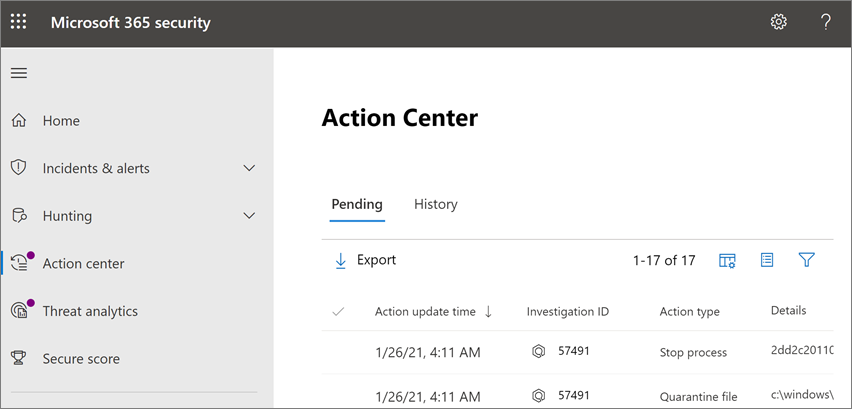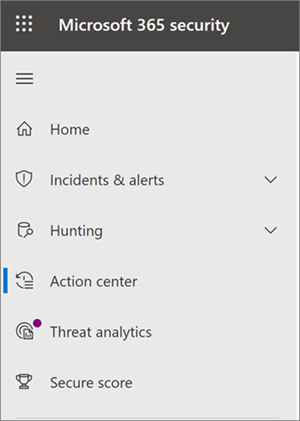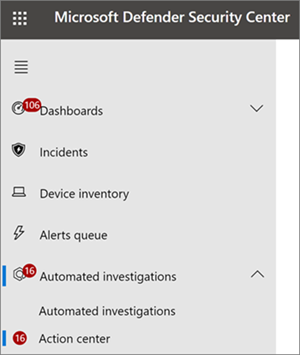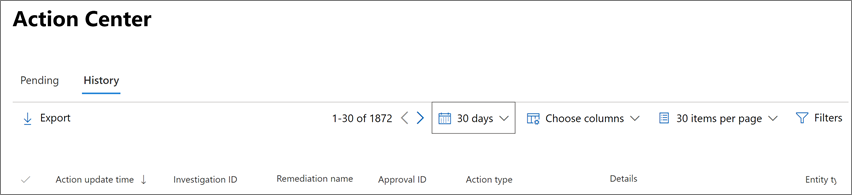Gå til handlingssenteret for å se utbedringshandlinger
Under og etter en automatisert undersøkelse identifiseres utbedringshandlinger for trusselregistreringer. Avhengig av den bestemte trusselen og hvordan automatiserte undersøkelses- og utbedringsfunksjoner er konfigurert for organisasjonen, utføres noen utbedringshandlinger automatisk, og andre krever godkjenning. Hvis du er en del av organisasjonens sikkerhetsoperasjonsteam, kan du vise ventende og fullførte utbedringshandlinger i handlingssenteret.
Gjelder for:
Det enhetlige handlingssenteret
Nylig ble handlingssenteret oppdatert. Du har nå en enhetlig handlingssenteropplevelse. Hvis du vil ha tilgang til handlingssenteret, går du til https://security.microsoft.com/action-center og logger på.
Hva er endret?
Tabellen nedenfor sammenligner det nye, enhetlige handlingssenteret med det forrige handlingssenteret.
| Det nye, enhetlige handlingssenteret | Det forrige handlingssenteret |
|---|---|
| Lister ventende og fullførte handlinger for enheter og e-post på ett sted (Microsoft Defender for endepunkt pluss Microsoft Defender for Office 365 |
Lister ventende og fullførte handlinger for enheter (bare Microsoft Defender for endepunkt) |
| Er plassert på: https://security.microsoft.com/action-center |
Er plassert på: https://securitycenter.windows.com/action-center |
| Velg Handlingssenteri Microsoft Defender-portalen. | VelgHandlingssenter for automatiserte undersøkelser> i Microsoft Defender-portalen. |
Det enhetlige handlingssenteret samler utbedringshandlinger på tvers av Defender for endepunkt og Defender for Office 365. Den definerer et felles språk for alle utbedringshandlinger, og gir en enhetlig undersøkelsesopplevelse.
Du kan bruke det enhetlige handlingssenteret hvis du har riktige tillatelser og ett eller flere av følgende abonnementer:
Bruke handlingssenteret
Slik kommer du til det enhetlige handlingssenteret i den forbedrede Microsoft Defender-portalen:
Gå til Microsoft Defender-portalen, og logg på.
Velg Handlingssenter i navigasjonsruten.
Bruk ventende handlinger og Logg-fanene . Tabellen nedenfor oppsummerer det du ser på hver fane:
Tab Beskrivelse Ventende Viser en liste over handlinger som krever oppmerksomhet. Du kan godkjenne eller avvise én handling om gangen, eller velge flere handlinger hvis de har samme type handling (for eksempel karantenefil). Tips! Pass på å se gjennom og godkjenne (eller avvise) ventende handlinger så snart som mulig, slik at automatiserte undersøkelser kan fullføres i tide.
Historie Fungerer som en overvåkingslogg for handlinger som ble utført, for eksempel: - Utbedringshandlinger som ble utført som følge av automatiserte undersøkelser
- Utbedringshandlinger som ble godkjent av sikkerhetsoperasjonsteamet
- Kommandoer som ble kjørt og utbedringshandlinger som ble brukt under direktesvar-økter
- Utbedringshandlinger som ble utført av funksjoner for trusselbeskyttelse i Microsoft Defender Antivirus
Gir deg en måte å angre bestemte handlinger på (se Angre fullførte handlinger).
Hvis du vil tilpasse, sortere, filtrere og eksportere data i handlingssenteret, gjør du ett eller flere av følgende trinn:
- Velg en kolonneoverskrift for å sortere elementer i stigende eller synkende rekkefølge.
- Bruk tidsperiodefilteret til å vise data for den siste dagen, uken, 30 dager eller 6 måneder.
- Velg kolonnene du vil vise.
- Angi hvor mange elementer som skal inkluderes på hver side med data.
- Bruk filtre til å vise bare elementene du vil se.
- Velg Eksporter for å eksportere resultater til en .csv fil.
Neste trinn
- Vis og godkjenn utbedringshandlinger
- Se den interaktive veiledningen: Undersøke og utbedre trusler med Microsoft Defender for endepunkt
Se også
Tips
Vil du lære mer? Engage med Microsoft Security-fellesskapet i teknisk fellesskap: Microsoft Defender for endepunkt teknisk fellesskap.